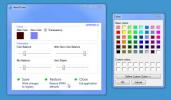Créer et nommer des groupes d'applications sur l'écran de démarrage de Windows 8
Microsoft a récemment laissé échapper Version de Windows 8 RTM (Release to Manufacturing) aux abonnés MSDN et TechNet. Bientôt, les gens du monde entier pourront également goûter à une toute nouvelle saveur du système d'exploitation Windows, lorsqu'il se lancera dans les rayons des détaillants. D'ici là, vous pouvez consulter notre couverture précédente des astuces et applications Windows 8, pour vous familiariser au préalable. À l'heure actuelle, la plupart d'entre vous savent déjà que Microsoft a supprimé le menu Démarrer, en le remplaçant par un écran de démarrage de marque, qui présente toutes les applications installées dans un design en mosaïque. Eh bien, votre grand-père pourrait manquer cet orbe de démarrage lumineux et le menu Démarrer facile d'accès - le nouvel écran de démarrage est également très convivial, si vous savez comment en tirer le meilleur parti. L'une des fonctionnalités qu'il offre est qu'il vous permet de créer des groupes pour les applications installées. Par exemple, vous pouvez regrouper vos applications préférées dans une catégorie ou définir un groupe distinct pour les applications MS Office. Dans ce qui suit, je vais vous expliquer comment vous pouvez organiser vos applications en différents groupes pour une facilité d'accès et une meilleure ergonomie.
Tout d'abord, vous devez vous diriger vers l'écran de démarrage, si vous n'y êtes pas déjà. L'écran de démarrage est facilement accessible en appuyant sur la touche Win de votre clavier, quelle que soit l'application que vous avez ouverte ou que vous soyez sur le bureau. Cet écran fournit sûrement un moyen rafraîchissant d'accéder aux applications Metro et toutes les applications installées apparaissent ici.
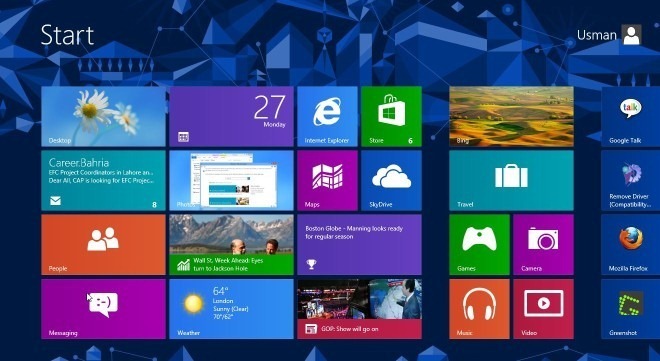
Sur l'écran de démarrage, déplacez le curseur de votre souris dans le coin inférieur droit de votre écran jusqu'à ce que vous voyiez une minuscule Moins (-) bouton. Cliquez sur ce bouton pour faire un zoom arrière sur toutes les applications en mosaïque.
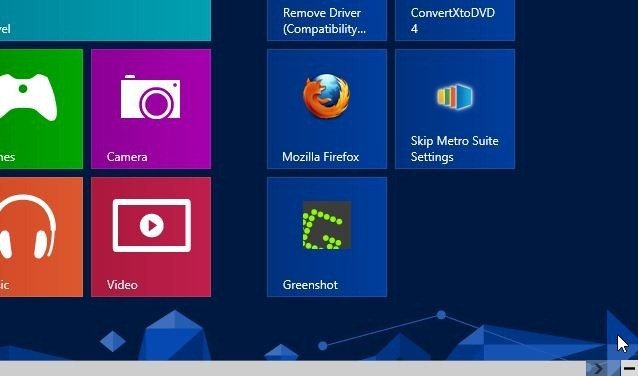
Ce mode donne une vue plongeante sur toutes les applications installées. Les applications sont techniquement organisées automatiquement (c'est pourquoi le terme tuiles), mais vous pouvez les regrouper avec des noms et les déplacer d'un groupe à l'autre. Cliquez avec le bouton droit sur un groupe de titres d'application, ce qui affichera Nouveau groupe bouton en bas à gauche. Cliquez sur ce bouton, puis saisissez le nom du groupe, par exemple les applications favorites, les applications installées, les applications système, etc., puis cliquez sur Nom.
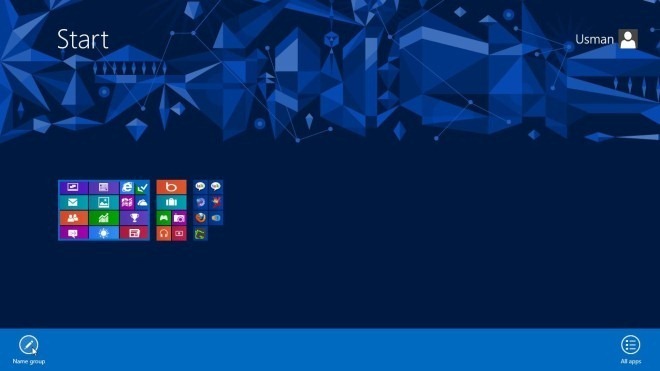
En utilisant cette méthode, vous pouvez créer autant de groupes différents que vous le souhaitez, selon le nombre d'applications que vous avez sur votre système. C'est ça! Maintenant, vous aurez toutes les applications en mosaïque organisées sous différents noms et cela ira beaucoup mieux.
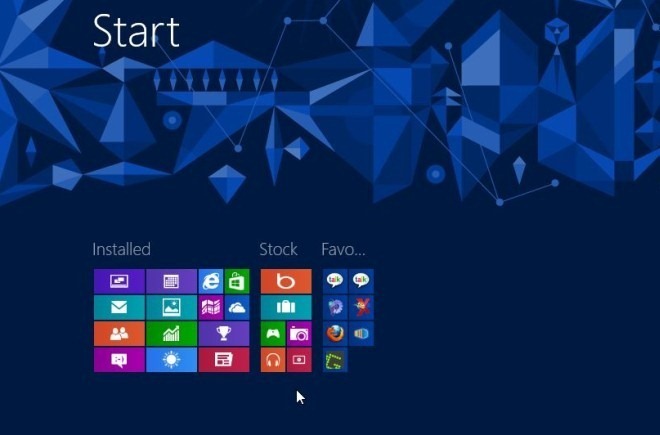
Chercher
Messages Récents
Déconnectez les périphériques USB sans utiliser l'option de suppression de matériel en toute sécurité
Lorsque vous avez commencé à utiliser votre première clé USB, quelq...
Donnez une couleur et un ton personnalisés à Windows 7 Aero avec Aero Tuner
L'une des fonctionnalités les plus exaltantes de Windows 7 au momen...
Comment exécuter des applications et des jeux Android sur Windows 10
Les machines virtuelles vous permettent d'exécuter plusieurs systèm...